登录
- 微信登录
- 手机号登录
微信扫码关注“汇帮科技”快速登录
Loading...
点击刷新
请在微信【汇帮科技】内点击授权
300秒后二维码将过期
二维码已过期,点击刷新获取新二维码
登录
登录
其他登录方式
修改日期:2025-08-19 17:26
老铁们,最近是不是经常遇到这样的烦心事?熬夜做的方案被客户转手发给了竞争对手,精心设计的作品集被人拿去当自己的作品应聘,连发个电子合同都要提心吊胆怕被篡改...别慌!今天我要安利的这些,简直就是文件界的防弹衣!跟着我学完这波操作,你不仅能给PDF打上专属烙印,还能像特工一样追踪文件流向。最绝的是,整个过程比点外卖还简单,连我奶奶都能学会!

▌ 三大神器横评,总有一款适合你
1. Adobe Acrobat Pro DC(专业玩家版)
这货相当于PDF界的PS,功能强到能给你文件整容。不过操作稍微有点复杂,适合经常要处理机密文件的法务或设计师。具体怎么玩?
- 双击打开软件,把要处理的PDF拽进去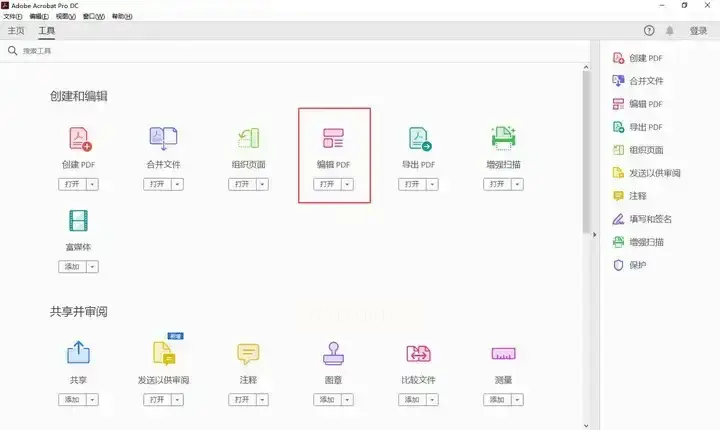
- 顶部找【工具】-【保护】-【水印】,跟找隐藏关卡似的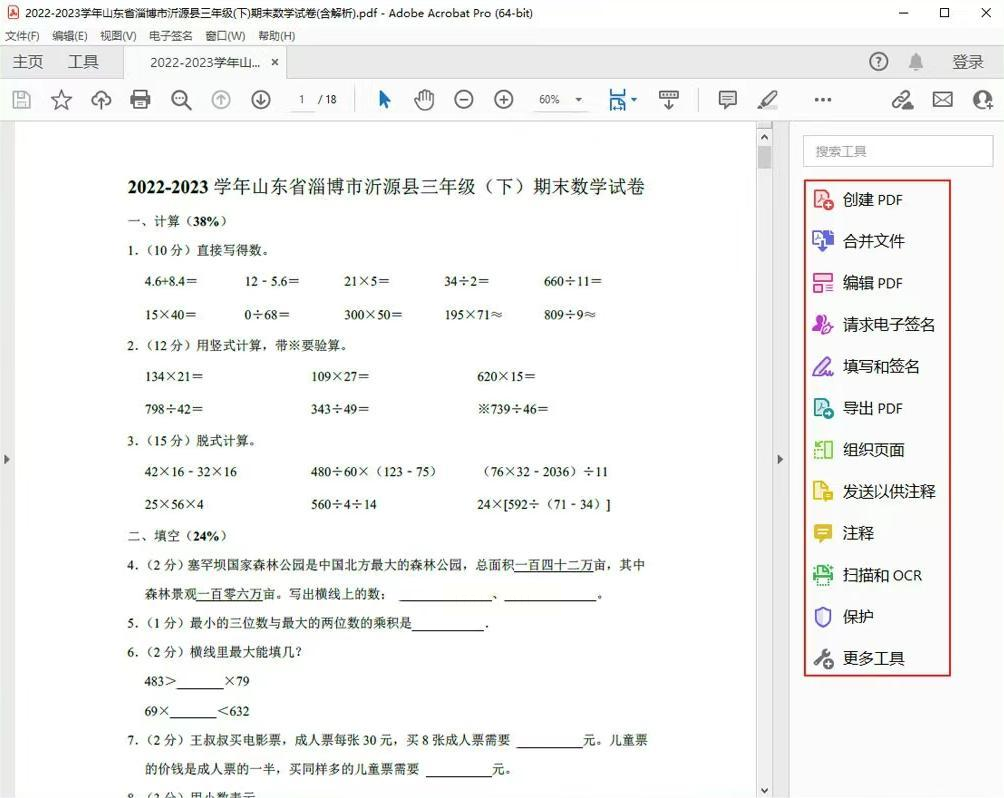
- 弹出窗口里能调文字间距、图片亮度,连水印倾斜角度都能调
重点提示:记得把透明度调到40%左右,不然会像牛皮癣广告一样难看!
2. 猩猩水印助手(批量处理神器)
适合要同时给几百份文件打水印的HR或教务老师,三个步骤就能搞定:
① 打开软件直接戳【PDF水印】按钮,跟点奶茶一样简单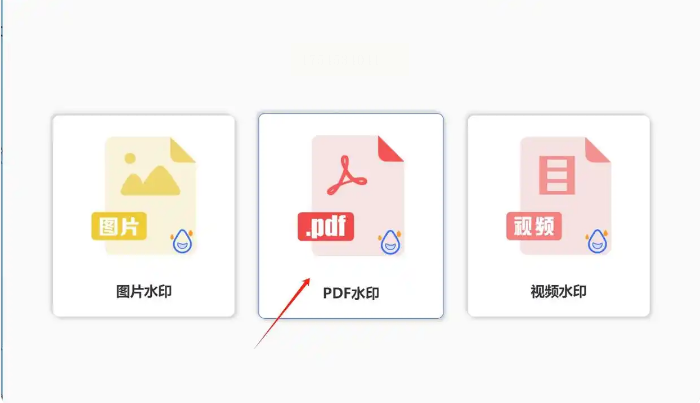
② 把文件拖进去(支持整个文件夹拖拽,超解压!)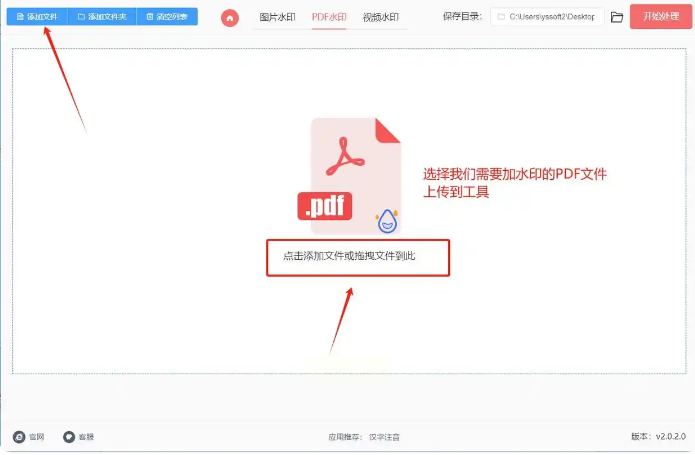
③ 右边设置栏超直观:要文字就输字,要logo就传图,还能选"平铺"模式让水印铺满整个页面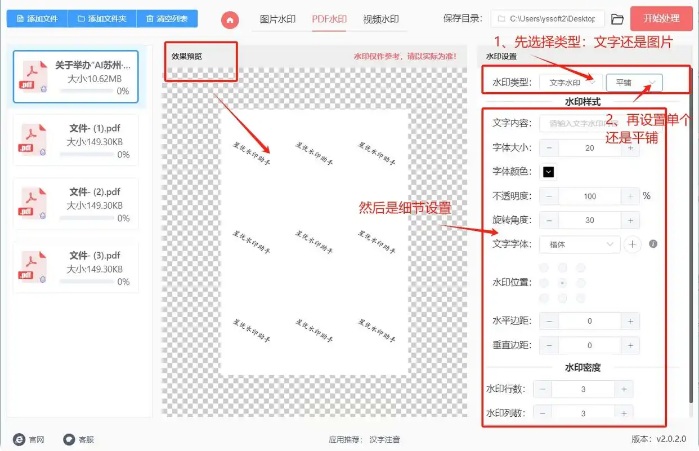
实测彩蛋:处理200页的标书只要3分钟,比打印机还快!
3. 汇帮水印大师(小白救星)
重点说说我的心头好,操作简单到令人发指:
STEP 1:打开软件直接拖文件,连点击上传都省了(懒人福音!)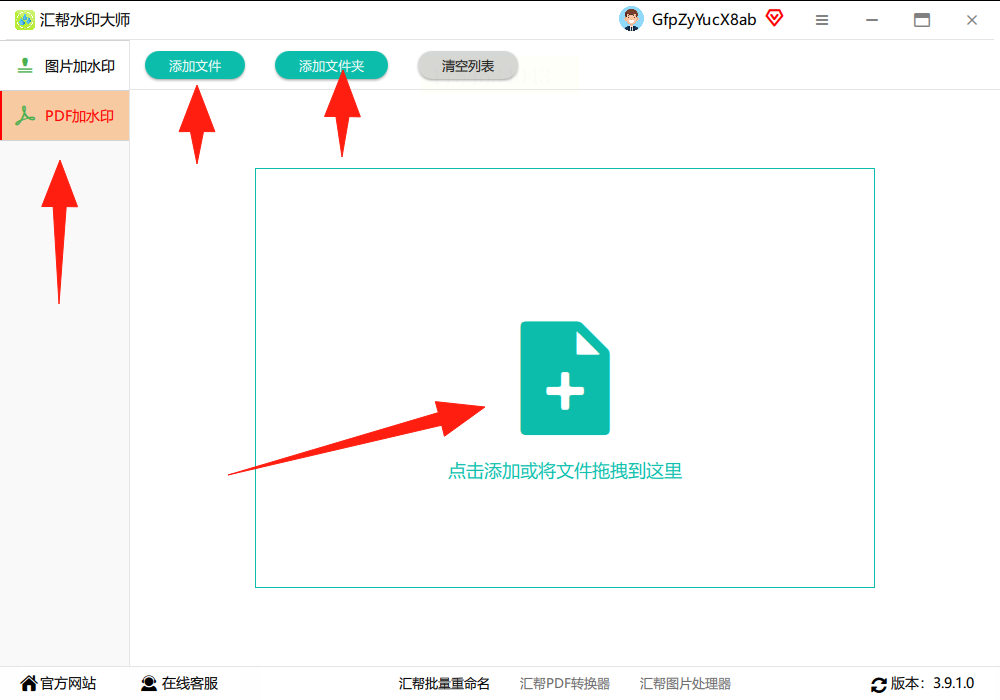
STEP 2:右边选文字或图片水印,我一般用"内部资料严禁外传"这种霸气文案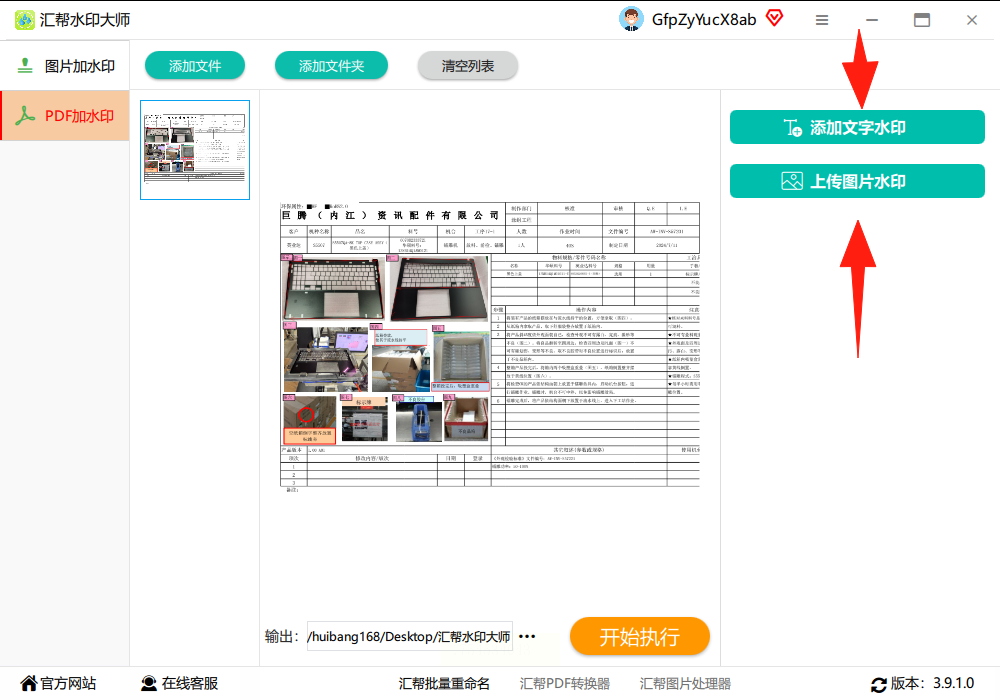
STEP 3:调参数超有趣!能实时看到预览效果,把透明度拉到35%时,水印就像浮在纸面上的幽灵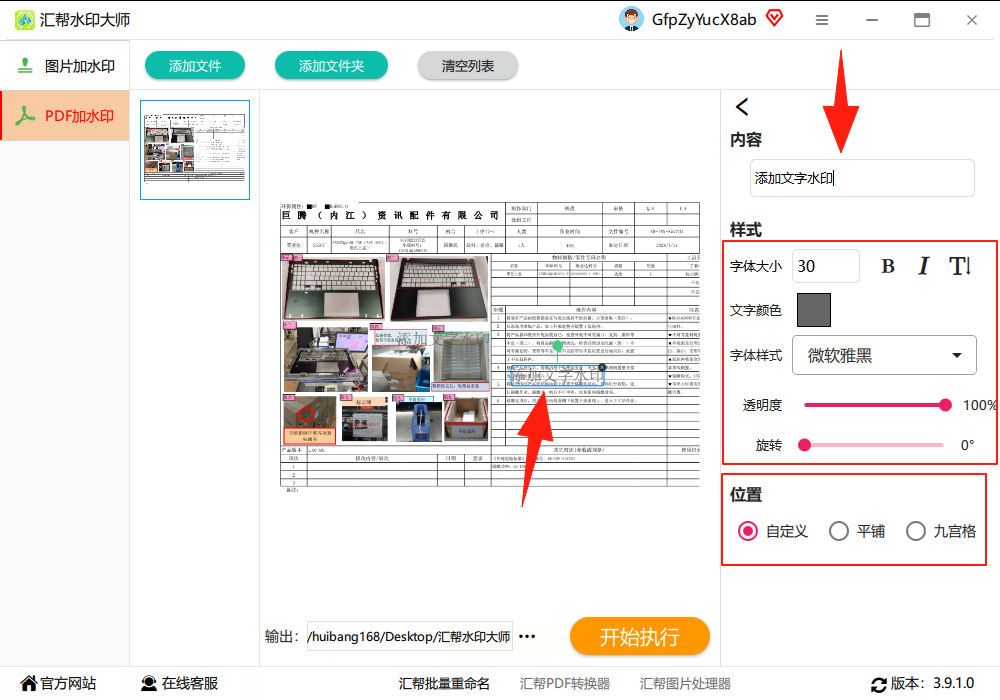
STEP 4:设置保存路径(建议新建文件夹,不然桌面会变垃圾场)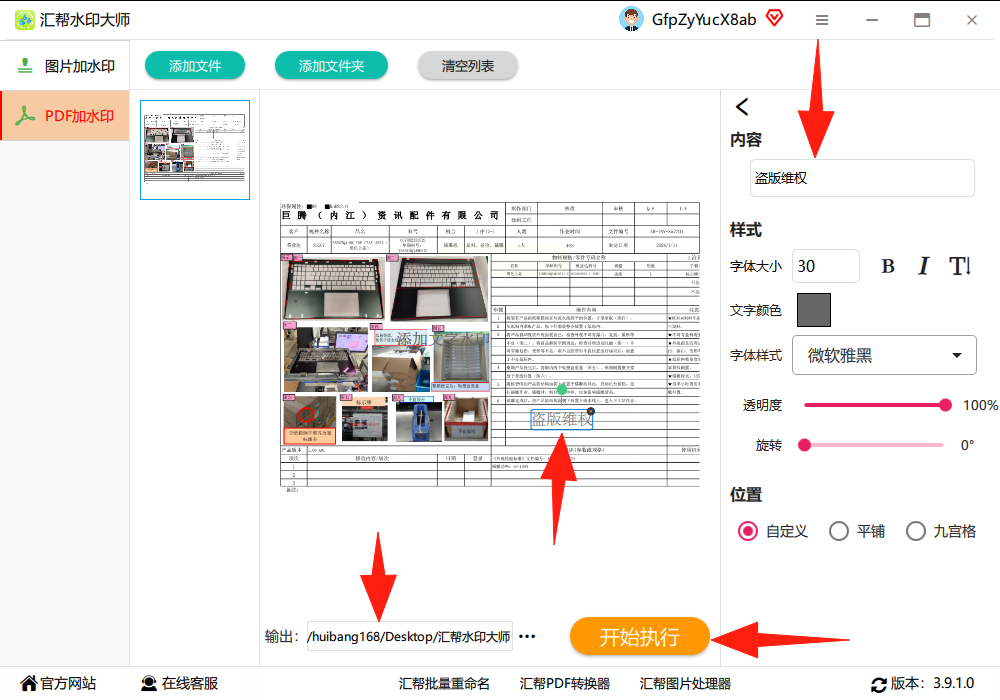
STEP 5:点【开始执行】,5秒后你的文件就穿上防弹衣了!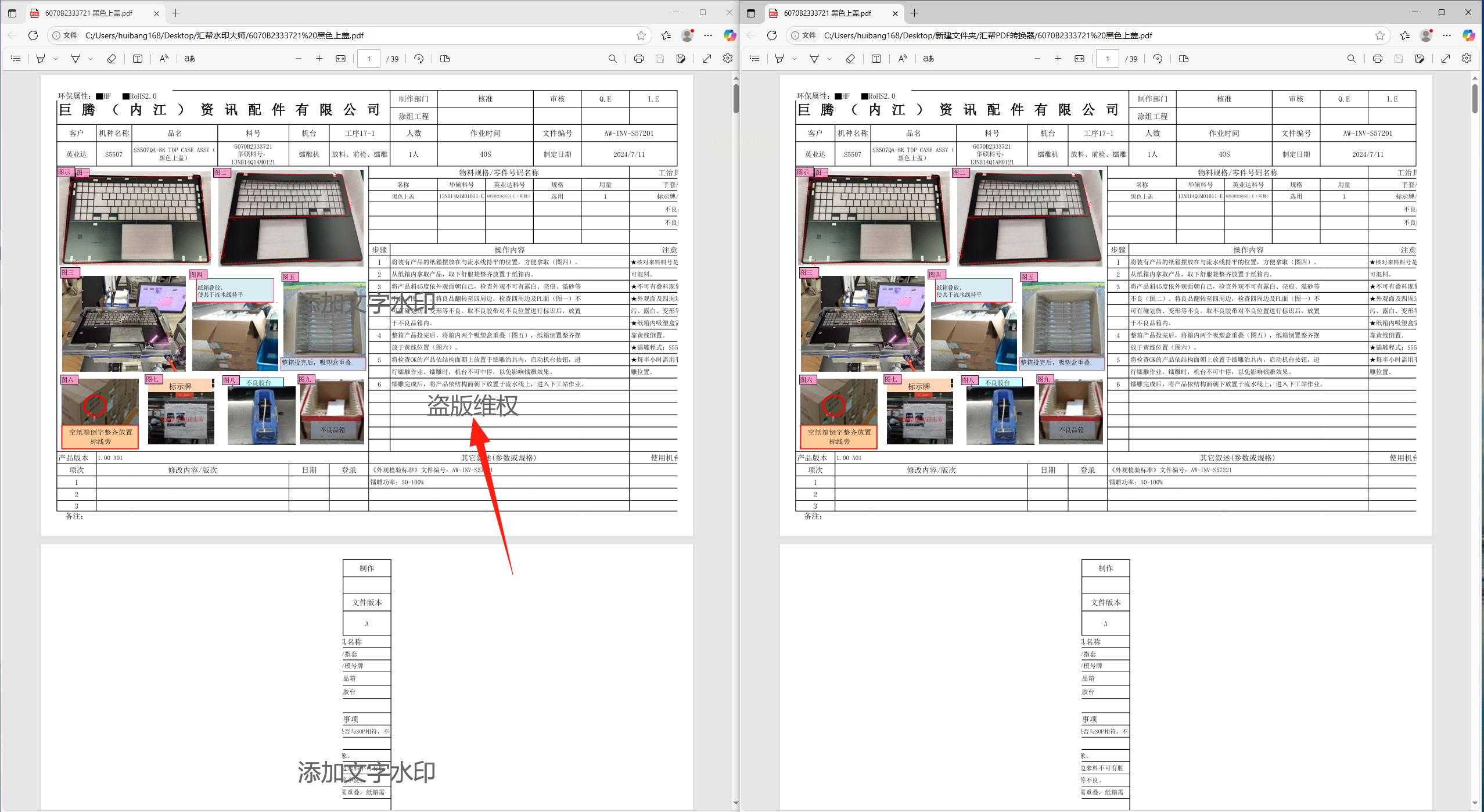
最让我放心的是,汇帮采用本地化处理,文件压根不上传云端。就像在你家保险箱里操作,连软件开发商都看不到你的内容。上次我处理200份员工合同时专门用杀毒软件监测,零数据传输,稳得一批!
现在每次看到同事还在用截图+PS这种原始方法加水印,我都忍不住安利汇帮。说真的,在这个信息裸奔的时代,你的文件值得更好的保护。花10分钟学会这招,以后发文件都能抬头挺胸。毕竟咱们的打工人血汗,可不能便宜了那些盗用狗!对了,第一次使用时记得玩转所有参数,你会发现连水印都能玩出艺术感——我就做过渐变色旋转水印,甲方还夸专业来着。保护版权这件事,从来都不该是负担,而应该是种酷炫的技能,你说对吧?
如果想要深入了解我们的产品,请到 汇帮科技官网 中了解更多产品信息!
没有找到您需要的答案?
不着急,我们有专业的在线客服为您解答!

请扫描客服二维码